
Sadržaj
Apple je prvi put najavio iOS 8 i OS X Yosemite tijekom ljeta u lipnju tijekom godišnje konferencije tvrtke WWDC za razvojne inženjere, a nova značajka pod nazivom Handoff omogućuje korisnicima da bez problema integriraju Mac i iPhone ili iPad kako bi počeli raditi na jednom uređaju i završite s drugom. Evo kako ga postaviti.
Primopredaja je jedna od značajki koje je Apple toutirao OS X Yosemiteom, i iako to možda neće biti korisno za sve, možemo vidjeti da je to veliki hit kod većine Apple korisnika.
iOS 8 je dobio podršku za Handoff kada je objavljen u rujnu, ali s obzirom na to da OS X Yosemite nije službeno objavio javnost do prošlog tjedna, korisnici iOS 8 tek sada mogu koristiti Handoff.
U biti, značajka bi trebala biti omogućena prema zadanim postavkama na iOS 8 i OS X Yosemite, ali da biste provjerili (ili provjerili je li značajka uključena), možete pogledati ovaj brzi vodič koji će vam pokazati kako ga postaviti i počnite ga koristiti.

Postavljanje primopredaje
Prvo što ćete htjeti učiniti prilikom postavljanja Handoffa je omogućavanje značajke na vašem Macu na OS X Yosemite. Nažalost, svi Macovi ne mogu podržati Handoff, jer zahtijeva Bluetooth 4.0 LE. Većina Mac računala napravljenih 2011. i starijih nema Bluetooth 4.0, ali da biste provjerili je li vaš Mac kompatibilan, kliknite na Appleov logotip u gornjem desnom kutu zaslona, a zatim kliknite O ovom Macu, Odatle kliknite Izvješće sustava i kliknite na Bluetooth u bočnoj traci. Pogledaj Verzija LMPza rad na vašem Macu mora biti 0x6.
Ako je to ono što piše na vašem Macu, dobro je ići. Slijedite zajedno s ostatkom vodiča za nastavak postavljanja Handoff-a.
Prvi korak u postavljanju Handoffa je omogućavanje na vašem Macu. Slijedite ove brze korake:
- Otvoriti Postavke sustava.
- Kliknite na Bluetooth i uključite ga ako već nije.
- Sada se vratite na glavnu stranicu System Preferences i kliknite na General.
- Označite okvir u kojem piše Dopusti prijenos između ovog Mac računala i vaših iCloud uređaja.
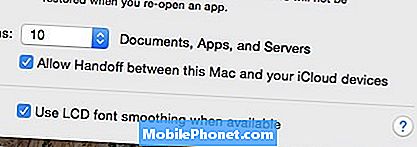
Prijenos je sada omogućen na vašem Mac računalu i morat ćete zadržati Bluetooth kako biste nastavili koristiti ga.
Zatim ćemo omogućiti Handoff na vašem uređaju iOS 8.
- Otvori postavke i dodirnite Wi-Fi, Nastavite i provjerite je li uključena i povezana s istom WiFi mrežom kao i vaš Mac.
- Vratite se i dodirnite Bluetooth, Uključite ga.
- Vratite se natrag i idite na Općenito> Primopredaja i predložene aplikacijei uključite Handoff.
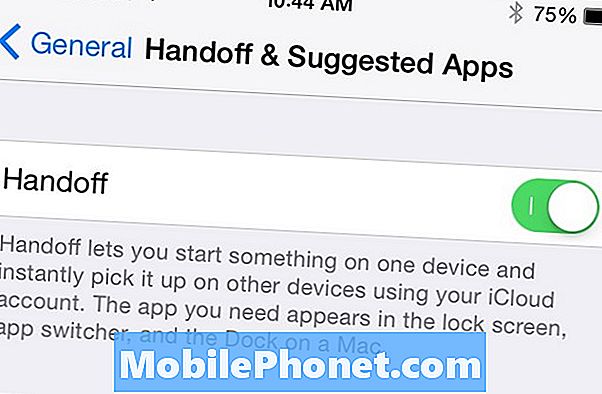
Trebali biste biti spremni za pokretanje i nema potrebe za uparivanjem vaših MacBook i iPhone ili iPad uređaja. Oni na kraju samo trebaju biti na istoj WiFi mreži i oba uređaja moraju biti prijavljena na isti iCloud račun.
Kako koristiti Handoff
Trenutno, Handoff radi samo s nekolicinom Appleovih aplikacija i nekih aplikacija drugih proizvođača, ali zamišljamo da će popis podržanih aplikacija rasti s vremenom.
Predaja zapravo radi uglavnom automatski, i sve što je potrebno jednim klikom ili dodirom za završetak rada na nečemu na drugom uređaju.

Da biste se prebacili na vaš Mac prilikom gledanja nečega na vašem iPhoneu ili iPadu, pojavit će se dodana ikona dok će klikom na nju prikazati bilo koju aktivnost koju ste radili na vašem iPhoneu. U tom smo slučaju pregledavali web-lokaciju u Safariju na našem iPhoneu kada se na vašem MacBooku pojavila ikona dock-a Chrome kako bi nas obavijestili da možemo preuzeti Mac. OS X Yosemite koristit će zadani web-preglednik koji je postavljen na vašem Macu kada se to dogodi.

Da biste se prebacili na svoj iPhone ili iPad s Mac računala, u donjem desnom kutu zaslona za zaključavanje sustava iOS vidjet ćete malu ikonu s tom aplikacijom koju ste otvorili na Mac računalu. Samo povucite gore na tu ikonu da biste počeli raditi na uređaju iOS 8.


